Il y a quelques semaines, un leak a provoqué la mise en ligne publique de Fusée Launcher, un petit programme permettant le lancement de payloads via l'exploit Fusée Gelée, par la Team ReSwitched et ktemkin. Découvrez grâce à ce tutoriel court, simple et accessible comment l'utiliser !
Pré-requis de base
- Une Nintendo Switch, si possible achetée avant le 23 avril 2018 ;
- Un câble USB type C pour connecter votre Switch à votre appareil.
Avant de commencer ce tutoriel, il est impératif d'avoir
- activé le mode RCM/Recovery de votre console (tuto disponible ici) ;
- connecté cette dernière à votre appareil favori sur un port USB 3.0.
Guide
Sélectionnez votre appareil ou votre système d'exploitation parmi la liste ci-dessous :
Pré-requis (pour Windows)
Téléchargez TegraRcmSmash sur le site officiel de l'auteur.

Lien miroir
https://twitter.com/Guillaume551
Créez quelque part sur votre ordinateur un dossier « TegraRcmSmash » (vous pouvez lui donner le nom de son choix), et extrayez à l'intérieur de ce dernier le contenu de l'archive fraîchement téléchargée.
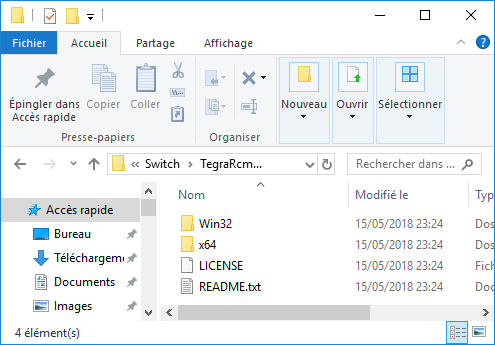
Selon l'architecture de votre processeur, ouvrez le dossier « Win32 » si elle est 32 bits ou le dossier « x64 » si elle est 64 bits. Vous pouvez facilement trouver cette donnée en cherchant dans vos « Informations système ».
Téléchargez ensuite l'exécutable de Zadig, un installateur de pilotes.

Lien miroir
Lancez le fichier exécutable que vous venez de télécharger.
Utilisation
Vérifiez que l'option « List All Devices » dans l'onglet « Options » est cochée.

Sélectionnez ensuite sur la liste défilante au centre l'appareil nommé « APX ». Le gros bouton à droite devrait désormais afficher « Install Driver » (et non « Replace Driver »).
Justement, en haut de ce gros bouton se situe un champ vous permettant de sélectionner à l'aide des boutons « Haut » ou « Bas » à droite le pilote de votre choix. Cliquez sur ces derniers jusqu'à voir apparaître « libusbK (v3.0.7.0) ».

Après avoir effectué un dernier contrôle en prenant en modèle la capture d'écran ci-dessus, vous pouvez cliquer sur le gros bouton « Install Driver ». ;)
Lancement de payload
Tout est maintenant prêt ! Il ne vous reste plus qu'à glisser-déposer un payload sur le fichier exécutable qui se trouve dans votre répertoire TegraRcmSmash !
Exemple
Vous avez certainement envie de tester si tout fonctionne bien avec un payload de test. Ça tombe bien, ktemkin a pensé à vous ! Téléchargez donc son payload de test.

Lien miroir
Vous avez bien retenu la leçon de tout à l'heure ? 😛 Oui, c'est cela, il suffit de glisser le fichier que vous venez de télécharger sur l'exécutable de TegraRcmSmash ! 😀
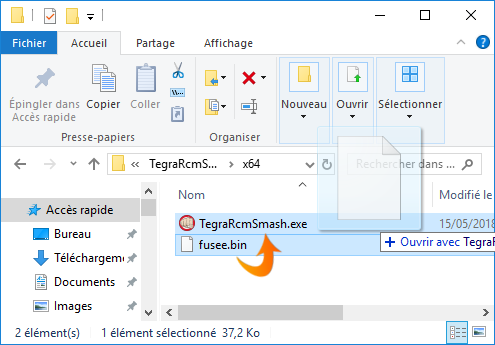
Pré-requis (pour Mac)
Il vous suffit de commencer par télécharger ou cloner le répertoire de Fusée Launcher.

Accédez au dépôt via votre terminal préféré. Assurez-vous d'avoir Python 3 sur votre système, sinon installez-le.
brew install python3
Vérifiez aussi que vous disposez de la bibliothèque libusb.
brew install libusb-compat
Et enfin, le paquet pyusb.
pip3 install pyusb
Utilisation
Et voilà, tout est prêt pour lancer un payload sur votre Switch ! Il vous suffit d'exécuter cette commande, en remplacer {payload} par le chemin menant vers le payload que vous souhaitez charger.
sudo python3 ./fusee-launcher.py {payload}
Exemple
Vous avez certainement envie de tester si tout fonctionne bien avec un payload de test. Ça tombe bien, ktemkin a pensé à vous ! Téléchargez donc son payload de test.
wget misc.ktemkin.com/fusee.bin
Et lancez la commande suivante :
sudo python3 ./fusee-launcher.py fusee.bin
Tadaa ! Votre Switch devrait normalement afficher une jolie fusée en ASCII art ainsi que des informations sur ses fusibles et son IROM (?) protégé !
? #Switch
Le tuto arrive bientôt ? pic.twitter.com/yptXHzu16w
— Custom Protocol (@CustomProtocol) 8 mai 2018
C'est la fin de ce tutoriel, j'espère qu'il vous aura aidé ! 🙂 Comme toujours, n'hésitez pas à laisser un commentaire si vous souhaitez poser une question, exposer un problème, conseiller quelque chose ou tout simplement nous remercier ! <3
Bon hack !









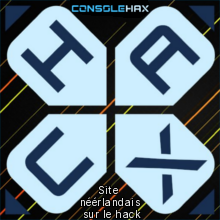










Hello, concernant le prérequis "Une Nintendo Switch, si possible achetée avant le 23 avril 2018 ", j'imagine que c'est simplement parce qu'on ne sait pas quand Nintendo vendra des console dont la puce aura été corrigée ?
@mopi exact ! ^^ Personne ne sait encore si Nintendo va corriger ça sur ses prochains exemplaires de Switch ou seulement sur le prochain modèle, le temps nous donnera la réponse.
Merci pour ta réponse Wirus.
Pour l'instant j'ai pas encore testé sur le Switch. Je voulais utiliser le coup des tournevis, mais je pensais pas que les connecteurs étaient si petit !
Il faudra que j'essai à l'occasion, mais ça m'a l'air assez hasardeux ^^
J'imagine que si je redemarre ma Switch, je dois repasser en mode RCM en refaisant la manip' ?
Ajouté 18 heures 11 minutes 33 secondes après :
J'ai testé avec le trombone. Après pas moins de 100 essais, j'ai fini par réussir en connectant le pin 10 au châssis de la console.
Pour info, je n'ai JAMAIS RÉUSSI à passer en mode RCM quand j'enfonçait à la fois les touches [Vol +], [On] et [Home] (en simulant cette dernière touche à l'aide du trombone).
Ma technique diffère légèrement de ce qui est décrit ici :
Je garde le bouton [Vol +] appuyé, tout en gardant le trombone sur le pin 10, et en le laissant toucher la carcasse métallique de la console.
Pendant que je tiens tout ce bordel, je branche le câble. Cela a pour effet de l'allumer (plutot que d'appuyer sur le bouton [On]).
La console démarre alors en RCM (quand je fais bien contact, car je me foire très souvent quand même !)
Ajouté 49 secondes après :
Re: [Switch] TUTO - Lancer des payloads avec Fusée Gelée Launcher
Ah, et j'ai acheté ma console le 15 mai. Elle n'est donc pas patchée
@mopi1402 ouah, ça a l'air compliqué, mais ça fonctionne tant mieux ! Y a moyen que tu prennes une petite photo ou vidéo (si tu le souhaites bien entendu) pour qu'on ajoute ta technique sur le tuto ou pas ? ^^
Y a moyen que tu prennes une petite photo ou vidéo (si tu le souhaites bien entendu) pour qu'on ajoute ta technique sur le tuto ou pas ? ^^
@Wirus , c'est la technique du trombone, qui est déjà expliquée sur le site :
https://www.customprotocol.com/underground/switch-tuto-activer-mode-rcm-recovery/
Dans le tuto, il est écrit : "Éteignez complètement votre console, puis redémarrez-la en maintenant la touche « Volume + ». Si l’écran reste noir après 5 secondes, c’est que vous avez réussi ! "
Hors, j'ai remarqué que la console démarrait toute seule quand on la branchait (comme un iPad ou iPhone).
Du coup, je maintiens uniquement le bouton [Vol +] de la main gauche, puis je branche le câble à ma console, ce qui l'allume ^^
Quant au trombone, je le fais glisser sur le Pin10, et je le laisse simplement toucher la carcasse (qui est en métal, et dont la peinture commence déjà a se barrer !)

Autre alternative, je glisse le trombone pour qu'il touche les pin 1 et 10, mais ça marche moins bien ! (c'est déjà pas évident de toucher seulement le pin 10, et parfois ça doit marcher quand le 9 et 10 sont reliés ^^)

Ajouté 3 minutes 16 secondes après :
Mince, je me suis foiré sur les liens ^^
En touchant uniquement le pin 10 :

Ici le trombone est en contact avec le chassis de la console
En reliant le 1 et 10 :

Le tutoriel ainsi que le mode RCM marche parfaitement chez moi
Coucou les loulou.

Voilà, j'ai acheté une switch par erreur et je veux jouer aux jeux en utilisant un jailbreak car c'est plus fastoche de hacker la switch que sa carte bleue. Mais probème, J'active le recovery mode ok j' en ai chié mais j'ai réussi, en tout cas je crois car mon pc ubuntu ne détecte pas ma console. Il doit y avoir des drivers à installer. Où les trouver ? Merci de votre aide
Bonjour,j'ai suivi votre tuto,mais je n'ai pas le APX,j'en ai un appelé Nintendo Switch,mais pas APX,dois-je installer le driver en mode recovery?
@Nicolas content que ça ait fonctionné !
@jojo1million normalement non, en suivant le tuto ça devrait être bon. ^^ Peut-être que ta Switch est patchée ? C'est très probablement le cas si tu l'as achetée après avril/mai 2018 malheureusement...
@Invité Euhm ta Switch est bien en mode RCM ? Tu es bien sûr qu'elle n'est pas patchée ?
@BLUEWALL Arf, tristesse... Merci, eh oui voyons le bon côté des choses ! ^^'
Merci, eh oui voyons le bon côté des choses ! ^^'